Android ဖုန္းေတြမွာ Custom Rom တင္နည္းမ်ား
U8950D Sony Xperia Rom
U8950D S3 Rom
U8950D CM 10 interface rom
ကဲပါဗ် Rom လင္႕ေလးေတြေပးၿပီး တင္နည္းမေျပာျပလို႕အားလံုးစိတ္ကြက္
ေနၾကပါဦးမယ္ ဘာပဲျဖစ္ျဖစ္နည္းလမ္းက်ေအာင္ပို႕စ္ေလး တစ္ခုေတာ႕ျဖစ္ညွစ္ေရး
လိုက္ပါ႕မယ္ဗ်ာ Huawei phone ေတြအတြက္ rom တင္ဖို႕လိုအပ္တာကေတာ႕
CWM ေခၚ ရီကာဗာရီမုဒ္ပါပဲ ရီကာဗာရီမုဒ္ ၀င္လို႕မရလို႕ေအာ္ေနၾကသူမ်ားလည္း
သတိထားသင္႕ပါတယ္ Recovery mod မွာ Stock recovery နဲ႕ကၽြန္ေတာ္္တို႕
တေတြဖုန္းတစ္လံုးကိုလုပ္ခ်င္သလိုလုပ္လို႕ရေအာင္ အျပင္ကေနသြင္းတဲ႔ Recovery
mod ဆိုၿပီးရွိပါတယ္ အခု Huawei U8950D ကိုအဓိကထားၿပီးေျပာပါ႕မယ္
Huawei U8950D/C8950D ရီကာဗာရီ၀င္ရန္
ေဒါင္းလို႕ရလာတဲ႔ ေဆာ႕၀ဲကိုဇစ္ျဖည္ၿပီးကြန္ျပဴတာမွာ run ထားေပးပါ
ဖုန္းကိုပါ၀ါမပိတ္ခင္ setting ထဲမွာရွိတဲ႕ firstboot mod ကိုပိတ္ေပးပါ
ပါ၀ါပိတ္ပါ ေသခ်ာေအာင္ဓါတ္ခဲျဖဳတ္လိုက္ပါ ၁၅ စကၠန္႕ ေလာက္ ထားၿပီး
ဓါတ္ခဲျပန္တပ္ပါ ၿပီးယင္ Vol down + Power ႏွစ္ခုတြဲႏွိပ္ပါ Huawei logo
မွာရပ္ၿပီးေနပါလိမ္႕မယ္ အဲဒီအခ်ိန္မွာပဲ ကြန္ျပဴတာနဲ႕ဖုန္းကိုယူအက္စဘီထိုးၿပီးခ်ိတ္လိုက္ပါ Command box အလုပ္လုပ္
ေနတာေတြ႕ရပါလိမ္႕မယ္ ၿပီးယင္ ရပ္သြားပါလိမ္႕မယ္ကြန္ျပဴတာက ကီးတစ္ခုခု
ႏိွပ္လိုက္ပါ command box ေပ်ာက္သြားပါလိမ္႕မယ္ ဖုန္းကိုယူအက္စဘီမွျဖဳတ္ပါ
ဓါတ္ခဲျဖဳတ္ပါ ၿပီးလွ်င္ဓါတ္ခဲျပန္တပ္ၿပီး Voi up+ Power တြဲၿပီးစကၠန္႕ ႏွစ္ဆယ္ခန္႕
ႏွိပ္ထားေပးပါ ေအာက္ပါစာေၾကာင္းမ်ားေပၚလာမည္။
--reboot system now 重启系统
--apply sdcard:update.zip 使用SD卡根目录的update.zip更新系统
--wipe data/factory reset 清空data分区并恢复出厂设置
--wipe cache partition 清空cache分区
--install zip from sdcard 从SDcard选择文件更新系统
--apply sdcard:update.zip 使用SD卡根目录的update.zip 更新系统
--choose zip from sdcard 从SD卡选择zip格式升级包
--toggle signature verification 切换签名验证
--toggle script asserts 切换升级脚本检查
--backup and restore 备份和恢复
--Backup 备份
--Restore 恢复
--Advanced Restore 高级恢复
--mounts and storage 挂载和存储
ထိုအခါရီကာဗာရီမုဒ္ထဲသို႕ေရာက္ရွိၿပီျဖစ္ပါသည္။
rom တင္ရန္ မိမိေဒါင္းထားေသာ rom zip ကို မိမိဖုန္းအတြင္းရွိ မိုက္ကရိုအက္စဒီ
ကဒ္အတြင္းသို႕ (မည္သည္႕ဖိုဒါေအာက္တြင္မွမထားပဲ )
ကူးထည္႕ထားေပးပါ။
ဖုန္းတြင္ျပန္တပ္ၿပီးရီကာဗာရီမုဒ္ထဲသို႕၀င္ပါ ။
ပထမဦးစြာ wipe data/factory reset လုပ္ေပးပါ ေျပာစရာက်န္ခဲ႕ပါသည္ ရီကာဗာရီမုဒ္ထဲသို႕ေရာက္ေသာအခါ touch အသံုးျပဳ၍ မရေတာ႕ပါ volup =အေပၚသို႕ေရႊ႕ျခင္း vol down = ေအာက္သို႕ေရႊ႕ျခင္း power key = Enter
ျဖစ္ပါသည္ ။
ဒုတိယအေနျဖင္႕wipe cache partition လုပ္ ေပးပါ ။ၿပီးလွ်င္--mounts and storage ထဲသို႕၀င္ပါ
--mount /system 挂载/system分区(系统分区)
--mount /data 挂载/data分区(数据分区)
--mount /cache 挂载/cache分区(缓存分区)
--mount /sd-ext 挂载/sd-ext分区(A2SD分区)
--format boot 格式化内核分区
--format system 格式化系统分区
--format data 格式化数据分区
--format cache 格式化缓存分区
--format sdcard 格式化存储卡
--format sd-ext 格式化内存卡SD
--mount USB storage 挂载SD卡为U盘模式
format system လုပ္ေပးပါ အားလံုးၿပီးစီးလွ်င္ apply sdcard:update.zip ကိုေရြးေပးပါ ထိုအထဲမွမိမိ ကူးထည္႕ထားေသာ rom zip ကိုေရြးေပးပါ အခ်ိန္ႏွစ္မိနစ္ခန္႕ေစာင္႕ပါ ၿပီးလွ်င္ ၿပီးေၾကာင္းေပၚလာမည္ ထိုအခါ
reboot system now
ကိုေရြးေပးလိုက္ပါ မိမိေဒါင္းထားေသာ rom ေလး လွပစြာမိမိဖုန္းတြင္အသက္၀င္ေနသည္ကိုေတြ႕ရမည္ ျဖစ္သည္။ တေန႕ဖုန္းတစ္လံုး
မ၀ယ္ခ်င္ေသာ္လည္း တေန႕ရြန္အသစ ္interface အသစ္တစ္ခုတင္၍ ေပ်ာ္ရႊင္ႏိုင္ၾကပါေစ။

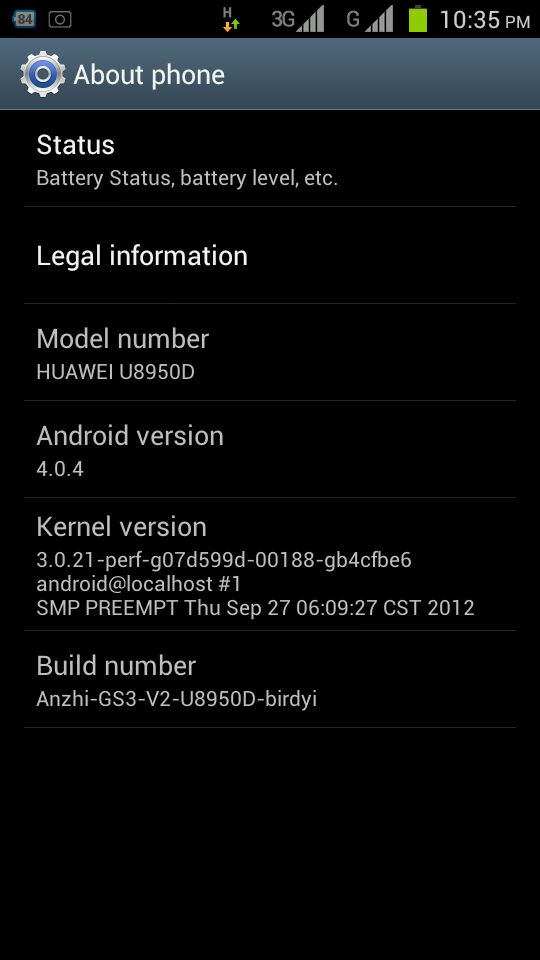
























![Screenshot_á‚á€ááƒ-á€á‡-á€á†-áá-á„á€-á‚áˆ[1]](http://www.myanmarmobileapp.com/wp-content/uploads/2013/07/Screenshot_%C3%A1%C2%81%E2%80%9A%C3%A1%C2%81%E2%82%AC%C3%A1%C2%81%C2%81%C3%A1%C2%81%C6%92-%C3%A1%C2%81%E2%82%AC%C3%A1%C2%81%E2%80%A1-%C3%A1%C2%81%E2%82%AC%C3%A1%C2%81%E2%80%A0-%C3%A1%C2%81%C2%81%C3%A1%C2%81%C2%81-%C3%A1%C2%81%E2%80%9E%C3%A1%C2%81%E2%82%AC-%C3%A1%C2%81%E2%80%9A%C3%A1%C2%81%CB%861-180x300.png)
![Screenshot_á‚á€ááƒ-á€á‡-á€á†-áá-á„á€-á„á‚[1]](http://www.myanmarmobileapp.com/wp-content/uploads/2013/07/Screenshot_%C3%A1%C2%81%E2%80%9A%C3%A1%C2%81%E2%82%AC%C3%A1%C2%81%C2%81%C3%A1%C2%81%C6%92-%C3%A1%C2%81%E2%82%AC%C3%A1%C2%81%E2%80%A1-%C3%A1%C2%81%E2%82%AC%C3%A1%C2%81%E2%80%A0-%C3%A1%C2%81%C2%81%C3%A1%C2%81%C2%81-%C3%A1%C2%81%E2%80%9E%C3%A1%C2%81%E2%82%AC-%C3%A1%C2%81%E2%80%9E%C3%A1%C2%81%E2%80%9A1-180x300.png)
![Screenshot_á‚á€ááƒ-á€á‡-á€á†-áá-á„á-á…áˆ[1]](http://www.myanmarmobileapp.com/wp-content/uploads/2013/07/Screenshot_%C3%A1%C2%81%E2%80%9A%C3%A1%C2%81%E2%82%AC%C3%A1%C2%81%C2%81%C3%A1%C2%81%C6%92-%C3%A1%C2%81%E2%82%AC%C3%A1%C2%81%E2%80%A1-%C3%A1%C2%81%E2%82%AC%C3%A1%C2%81%E2%80%A0-%C3%A1%C2%81%C2%81%C3%A1%C2%81%C2%81-%C3%A1%C2%81%E2%80%9E%C3%A1%C2%81%C2%81-%C3%A1%C2%81%E2%80%A6%C3%A1%C2%81%CB%861-180x300.png)



















